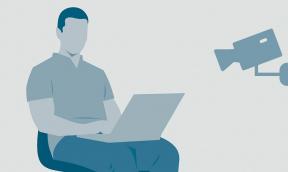Jaetun näytön ottaminen käyttöön käyttämällä 3 sormen elettä ColorOSissa
Android Vinkkejä Ja Vihjeitä / / August 05, 2021
Älypuhelinten näytöt kasvavat vuosien mittaan. Menneet ovat päivät, jolloin älypuhelimet olivat vain laitteita soittamiseen ja viestintään. Älypuhelimista on nyt tullut tärkeä osa kaikkien elämää, kun pidämme kaikki älypuhelimiin tallennetut henkilötiedot. Lisäksi, kun näytöt kasvavat, matkapuhelimiemme käyttämisestä on tullut vaikeampaa. Vaikka Samsungin kaltaiset OEM-valmistajat ovat ottaneet käyttöön joitain ratkaisuja mukautetussa ihossaan eli yhden käyttöliittymän, jonka avulla käyttäjä voi käyttää älypuhelinta yhdellä kädellä tekemällä muutoksia käyttöliittymään. Realme mukautetun ihon kautta ColorOSilla on myös tämä ominaisuus.
Lisäksi tässä oppaassa opastamme, kuinka jaetun näytön eleet otetaan käyttöön ColorOSissa kolmella sormella. Tämän upean ominaisuuden avulla käyttäjät voivat sallia monitoimityön Realme-laitteillaan ilman tarvetta vaihtaa sovellusten välillä. Sovellusten käyttö rinnakkain on helpompi tapa hallita kahta sovellusta erityisesti Office-sovelluksia käyttäville ihmisille. Vaikka on olemassa muitakin tapoja, joiden avulla voit käyttää jaetun näytön ominaisuutta Realme-laitteillasi. Joten, pääsemme ilman mitään jatkotoimia pääsemään suoraan artikkeliin:

Jaetun näytön eleen ottaminen käyttöön kolmella sormella ColorOSissa
On joitain asioita, jotka sinun on tarkistettava, ennen kuin siirryt vaiheisiin, jotta jaettu näyttö otetaan käyttöön Realme-laitteessasi. Ensinnäkin varmista, että käytät ColorOS: n uusinta versiota OPPO- tai Realme-laitteellasi. Tämä ominaisuus on oletusarvoisesti käytössä, mutta jos millään tavalla, jos tämä ominaisuus ei ole käytössä laitteessasi, voit tarkistaa alla mainitut vaiheet:
- Käynnistä ensin asetukset laitteellasi.
- Nyt sinun täytyy vierittää alaspäin ja navigoida Jaettu näyttö vaihtoehto. Kun löydät sen, napauta sitä.
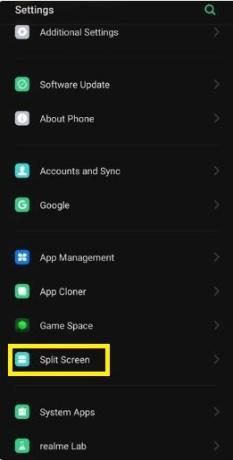
- Tarkista, että Sovelluksen jaettu näyttö vaihtoehto on käytössä tai ei. Jos ei, ota se käyttöön.
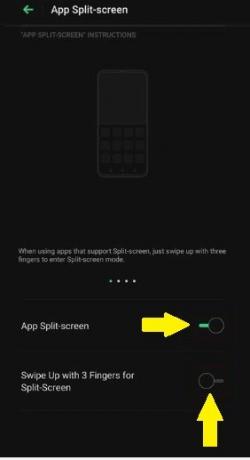
- Varmista myös, että otat Pyyhkäise ylös 3 sormella jaettua näyttöä varten vaihtoehto.
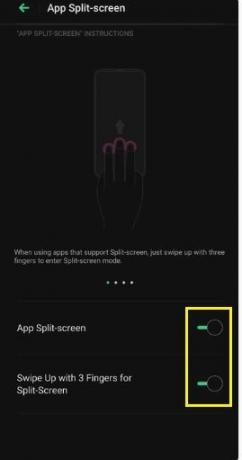
- Se siitä! Olet nyt ottanut käyttöön jaetun näytön tilan käyttämällä 3 sormen elettä Realme- tai OPPO-älypuhelimessasi.
Kun olet suorittanut yllä olevat vaiheet, ColorOS-laitteellasi näkyy animaatio, joka kertoo, kuinka ominaisuutta käytetään. Nyt voit ottaa jaetun näytön tilan käyttöön pyyhkäisemällä ylös kolmella sormella aloitusnäytössäsi. Sitten näytetään luettelo tuetuista sovelluksista, joissa voit valita kaksi sovellusta, jotka suorittavat useita tehtäviä. Kuten edellä mainittiin, on myös joitain muita tapoja, jos haluat käyttää laitteen moniajo-ominaisuutta.
Muita tapoja ottaa jaetun näytön ominaisuus käyttöön
- Monitoiminen-painike - Navigointipalkissa on monitoiminen painike, joka mahdollistaa jaetun näytön tilan. Mutta varmista, että käytät navigointipalkkia eikä ele-navigointia voidaksesi käyttää tätä ominaisuutta.
- Viimeaikaiset tehtävät - Tämä on luultavasti helpoin ja yleisin tapa, jolla voit ottaa käyttöön jaetun näytön eleen laitteellasi. Napauta vain viimeisimpien sovellusten painiketta tai elettä ja napauta hampurilaiskuvaketta (3-rivinen kuvake) ja napauta jaetun näytön elettä aktivoidaksesi moniajo-ominaisuuden.
- Koko näytön vaakatila - Tätä menetelmää voidaan käyttää vastaamaan nopeasti pikaviestisovellusten, kuten WhatsAppin tai Facebookin, viesteihin, kun käytät sovelluksia koko näytöllä.
Joten, sinulla on se minun puoleltani tässä viestissä. Toivon, että pidit tästä viestistä ja pystyit käyttämään jaetun näytön tilaa ColorOS-laitteessasi käyttämällä kolmen sormen elettä tai mitä tahansa yllä mainituista menetelmistä. Kerro meille alla olevissa kommenteissa, jos kohtaat ongelmia kohdatessasi yllä olevia vaiheita. Seuraavaan viestiin asti... Kippis!
Six Sigma ja Googlen sertifioima digitaalinen markkinoija, joka työskenteli analyytikkona Top MNC: ssä. Teknologia- ja autoharrastaja, joka haluaa kirjoittaa, soittaa kitaraa, matkustaa, ajaa pyörällä ja rentoutua. Yrittäjä ja Blogger.